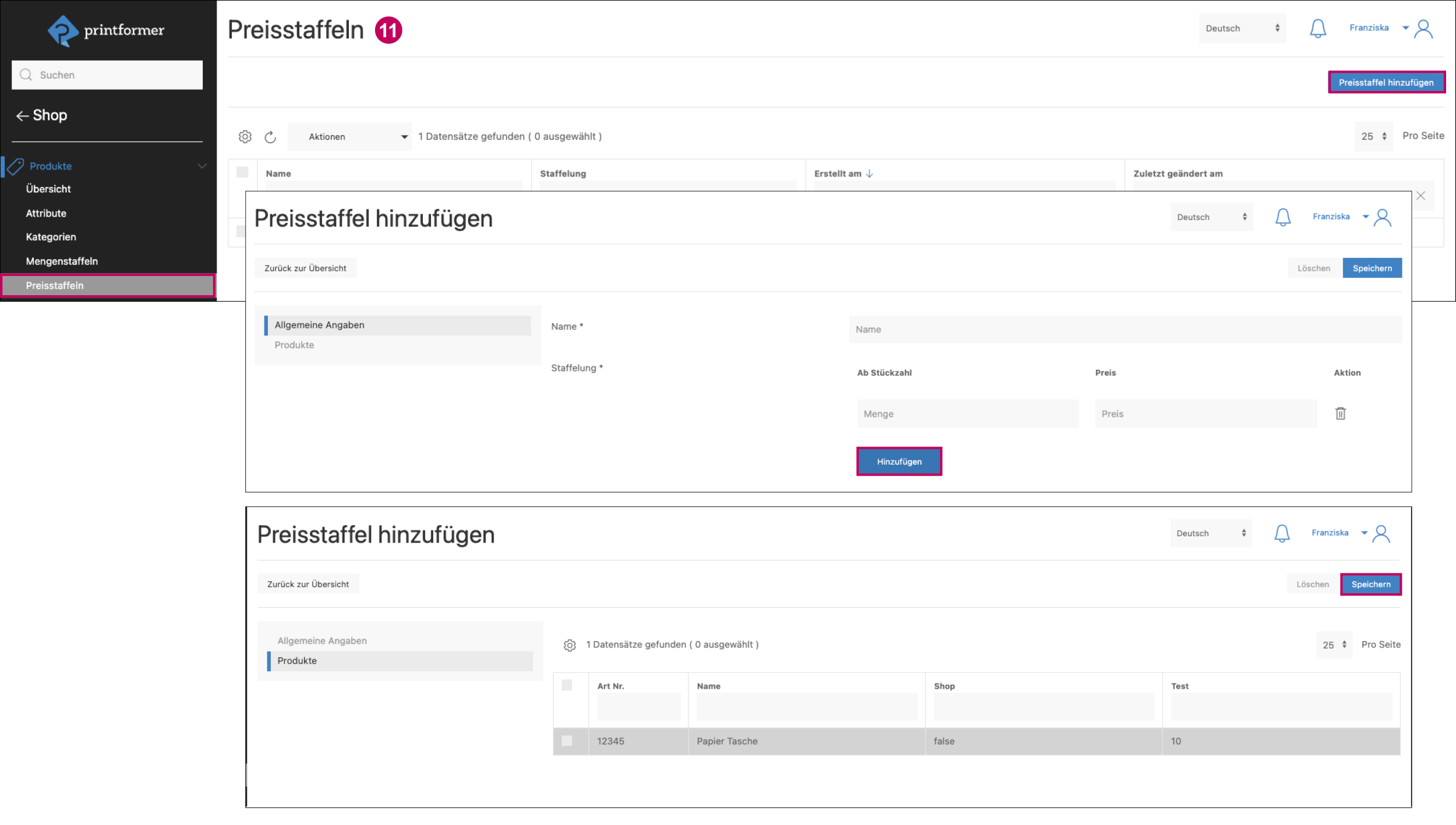Produkte
Unter dem Menüpunkt Produkte findet die Verwaltung des Produktsortimentes statt. Hier können neue Produkte, Kategorien und Attribute erstellt werden. Produkte können sowohl mit als auch ohne Template-Verknüpfung erstellt werden (statt eines Templates kann auch eine Statische Datei, bspw. für Produkte die nicht individualisiert werden können hinterlegt werden).
Übersicht
Im obersten Menüpunkt findet die Verwaltung der Produkte statt. In einer Übersicht werden alle bereits erstellten Produkte inkl. zugehörigen Informationen (Art.Nr., Preis, Lagerbestand, etc.) tabellarisch aufgelistet. Durch Anklicken können diese bearbeitet werden.
Produkt Konfiguration

Allgemeine Angaben
Unter Produktbild Vorschau (1) kann ein Bild das im Shop angezeigt wird, hochgeladen werden.
Nach dem Hochladen des Produktbilds muss der Browser einmal aktualisiert werden, damit das Bild erscheint.
Die Pflichtfelder Mandaten (= Mandanten denen das Produkt zugeordnet ist), Artikel Nr. (2), Name (3), Kurzbeschreibung (4), Beschreibung (5) werden entsprechend ausgefüllt.
Über den oberen Button Im Shop ansehen, wird eine Vorschau des Produkts innerhalb des ClosedShops generiert.
Shop-Einstellungen
Mit der Checkbox Im Shop aktiv kann gesteuert werden, ob das Objekt im Shop (Frontend) angezeigt wird oder nicht.
Produkt im Produktkatalog sichtbar und Produkt speichern wurden als Settings für das Cross-Selling Feature erstellt. Hier wird das Konzept gerade überarbeitet.
Für neue Produkte muss auch die Checkbox Produkt im Produktkatalog sichtbar aktiviert werden.
Durch Aktivierung der Checkbox Cross-Selling-Produkt, erscheint das Produkt nur im Warenkorb, nicht in der Produktübersicht. Zusätzlich muss es im Menü Cross-Selling einem anderen Produkt zugewiesen werden. (Es kann also nur ausgewählt werden, wenn sich das zughörige Produkt bereits in den Warenkorb gelegt wurde.)
Darunter wird der Preis (6) (Trennzeichen “.”) für das Produkt festgelegt sowie zugehörige Mehrwertsteuer. Mittels Checkbox Hat Paketpreise und durch Klicken auf Erweitere Preisgestaltung können Mengenpreise in individueller Staffelung angegeben werden. Diese werden vorab unter Preisstaffeln (11) definiert, zusätzlich kann dem Produkt später eine Mengenstaffel (12) zugewiesen werden.
Mit dem nächsten Block kann festgelegt werden ob das Produkt ständig verfügbar ist (Checkbox Immer auf Lager) oder durch Lagerkapazitäten begrenzt verfügbar: Wird beim Bestellprozess die unter Auf Lager angegebene Menge überschritten kann das Produkt nicht in den Warenkorb gelegt werden.
Daneben wird die Standardmenge (8) definiert und wenn gewünscht eine Grammatur (ggf. nötig zur Portoberechnung) angegeben.
Über die beiden folgenden Punkte kann dem User nach dem Bestellprozess jeweils Zugriff auf Dateien gegeben werden.
Durch das Aktivieren von Zugriff auf Druckdatei erlauben, steht dem User nach der Bestellung diese (inkl. seiner Individualisierungen) in der Bestell-Übersicht (Details) zur Verfügung.
Wird eine Statische Datei (13) hochgeladen und später kein Template zugewiesen entfällt bei der Bestellung das Öffnen des Editors. Das Produkt wird in den Warenkorb gelegt, der Checkout-Prozess durchlaufen. Sofern die Checkbox Zugriff auf Druckdatei aktiviert ist, wird die am Produkt hinterlegte Datei dem User in der Bestell-Übersicht (Details) zum Download zur Verfügung gestellt.
Hinweis: wird am Produkt eine statische Datei hinterlegt und zusätzlich ein Template verknüpft sowie Zugriff auf Druckdatei aktiviert, stehen dem User sowohl die am Produkt hinterlegte als auch die über das Template generierte Druckdatei zum Download zur Verfügung.
Ist das Produkt (über ein Produktattribut) einem Produzenten zugewiesen, wird zusätzlich automatisch die am Produkt hinterlegte Datei entsprechend übermittelt.
Über das Feld Preis pro Seite kann ein Seitenpreis definiert werden, der dann in der Preisberechnung im Shop automatisch berücksichtigt wird (auch wenn der User im Editor weitere Seiten hinzufügen kann).
Bei der Preisberechnung werden dann bereits die im Template bestehenden Seiten mit einbezogen.
Bsp.: Das Template besitzt 2 Seiten, in der Admin wurde ein Preis von 0,50 € eingegeben und 1,00 € Preis pro Seite
Anzeige im Closed-Shop: 2,50 €/Exemplar
fügt der User im Editor noch eine weitere Seite hinzu wird nach Bestätigung der Vorschau ein Preis von 3,50 €/Exemplar angezeigt.
Template-Zuweisungen
Hier wird dem Produkt ein zuvor erstelltes Template zugewiesen. Des Weiteren wird eine Verwendung dafür festgelegt: dadurch ist definiert in welcher Form das Template bearbeitet werden kann (Individualisieren, Personalisieren, Upload, Upload & Editor, Vorschau). Die für das Produkt gewünschte Verwendung muss zusätzlich in der Template-Konfiguration aktiviert sein (ist bspw. im Template nur Upload aktiviert, kann für das Produkt auch keine andere Verwendung ausgewählt werden).
Wird im Produkt die Verwendung Vorschau ausgewählt, enthält das Produkt statt des Gestalten-Buttons einen Vorschau-Button. Der User landet bei Klick direkt in der PDF-Preview (ohne vorherigen Sprung in den Editor).
Zusätzlich kann dem Produkt hier der Feed (für eine Seitenplanung) zugewiesen werden.
Wird ein Freiformat-Template zugewiesen besteht zusätzlich die Möglichkeit Mindest- und Maximalgrößen (jeweils für Breite und Höhe) anzugeben.
Wird ein Template aktualisiert wird beim Erstellen eines neuen Drafts über das Produkt automatisch die aktuelle Template-Version verwendet.
Bei bereits bestehenden Drafts (über Bestellung wiederholen oder Projekte) wird jedoch immer auf die zum Zeitpunkt der Draft-Erstellung aktive Template-Version zurückgegriffen. Aktualisierungen des Templates werden also nicht berücksichtigt.
Um die Verwendung von veralteten Templates zu verhindern kann in der Template-Konfiguration eine Reorder Sperrversion eingestellt werden.
In der Kategoriezuweisung kann jedes Produkt einer (vorher erstellten) Kategorie zugewiesen werden. Unter Benutzer-Zuweisung kann das erstellte Produkt mittels Benutzer- oder Profilattributen nur für bestimmte Benutzer freigegeben werden. (Um das gewünschte Benutzerattribut auszuwählen gibt es ein Suchfeld. Sobald drei Ziffern eingetragen wurden erscheint ein Drop-Down-Menü mit den zutreffenden Attributen). Zusätzlich können auch die (bestehenden) Produktattribute für dieses Produkt angepasst werden.
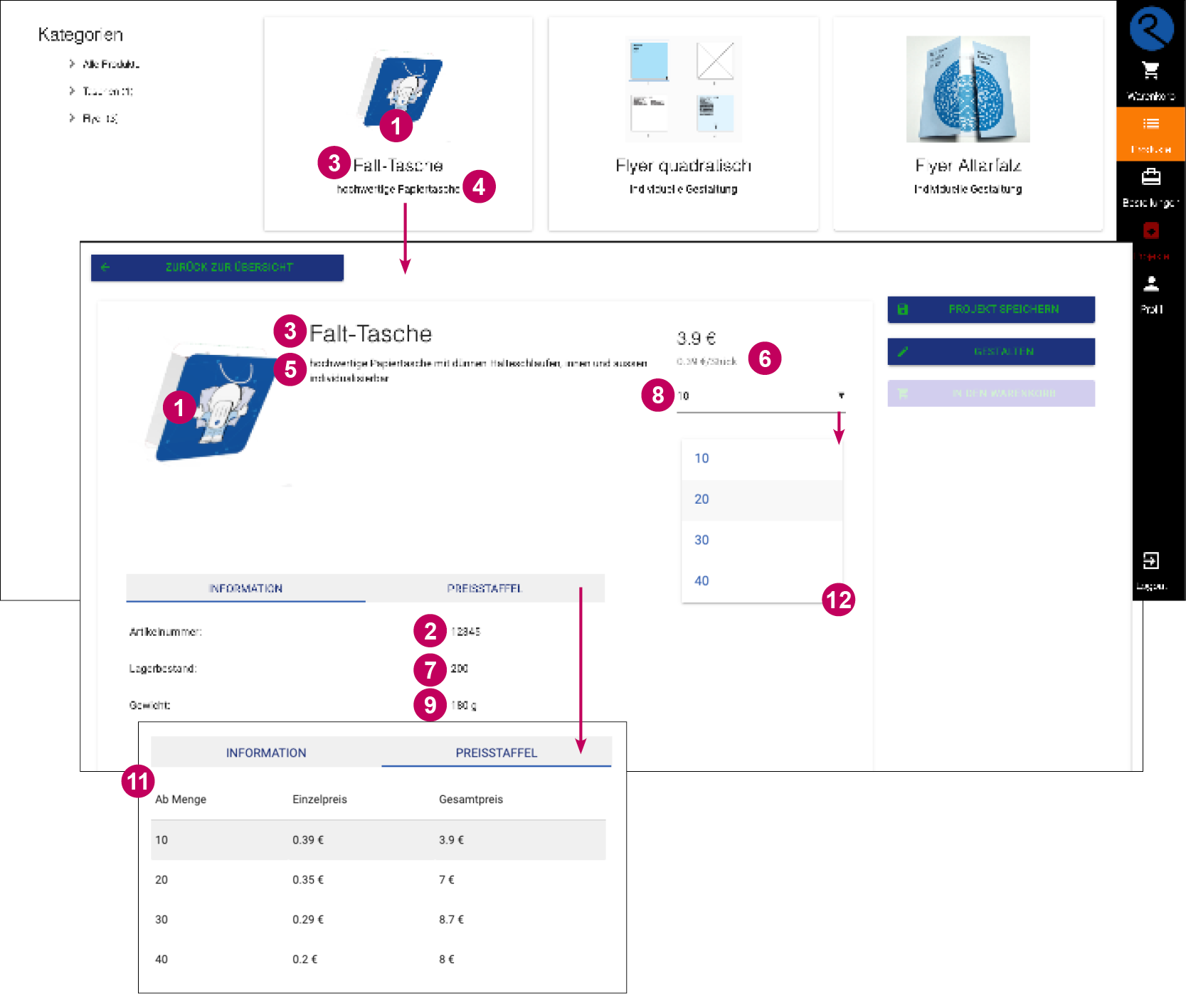
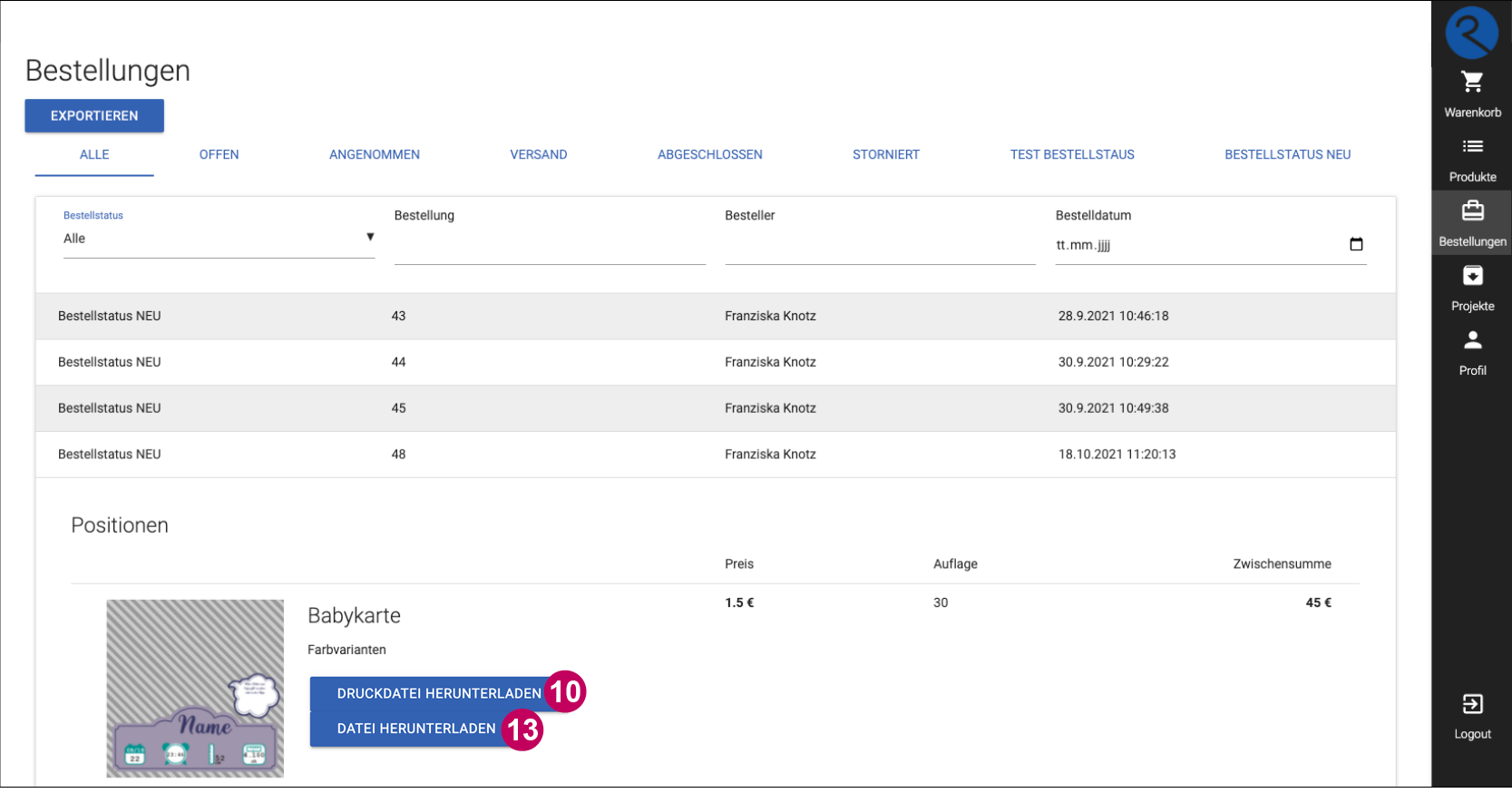
Sollen im Shop zusätzlich Produkte angeboten werden, die nicht individualisiert werden können, werden diese wie oben beschrieben angelegt ohne die Zuweisung eines Templates.
Die Produkte werden dann direkt (oder nach Mengenangabe) in den Warenkorb gelegt.
Cross-Selling
Cross-Selling ist ein Feature für Produkte, die als Zusatzprodukte (zugehörig zu anderen Produkten) als Vorschlag im Warenkorb erscheinen sollen.
(Bspw. Luftballons, zu denen dann noch eine Helium-Flasche gekauft werden kann.)
In diesem Menü können die Produkte ausgewählt werden, die im Warenkorb als Zusatzprodukte erscheinen sollen:
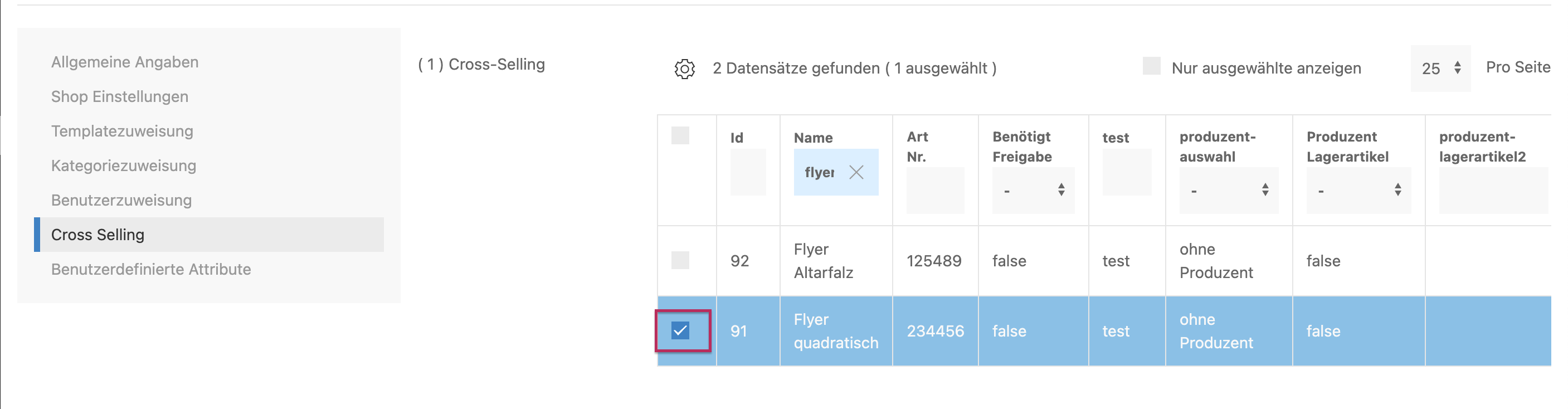
Darstellung im Warenkorb:
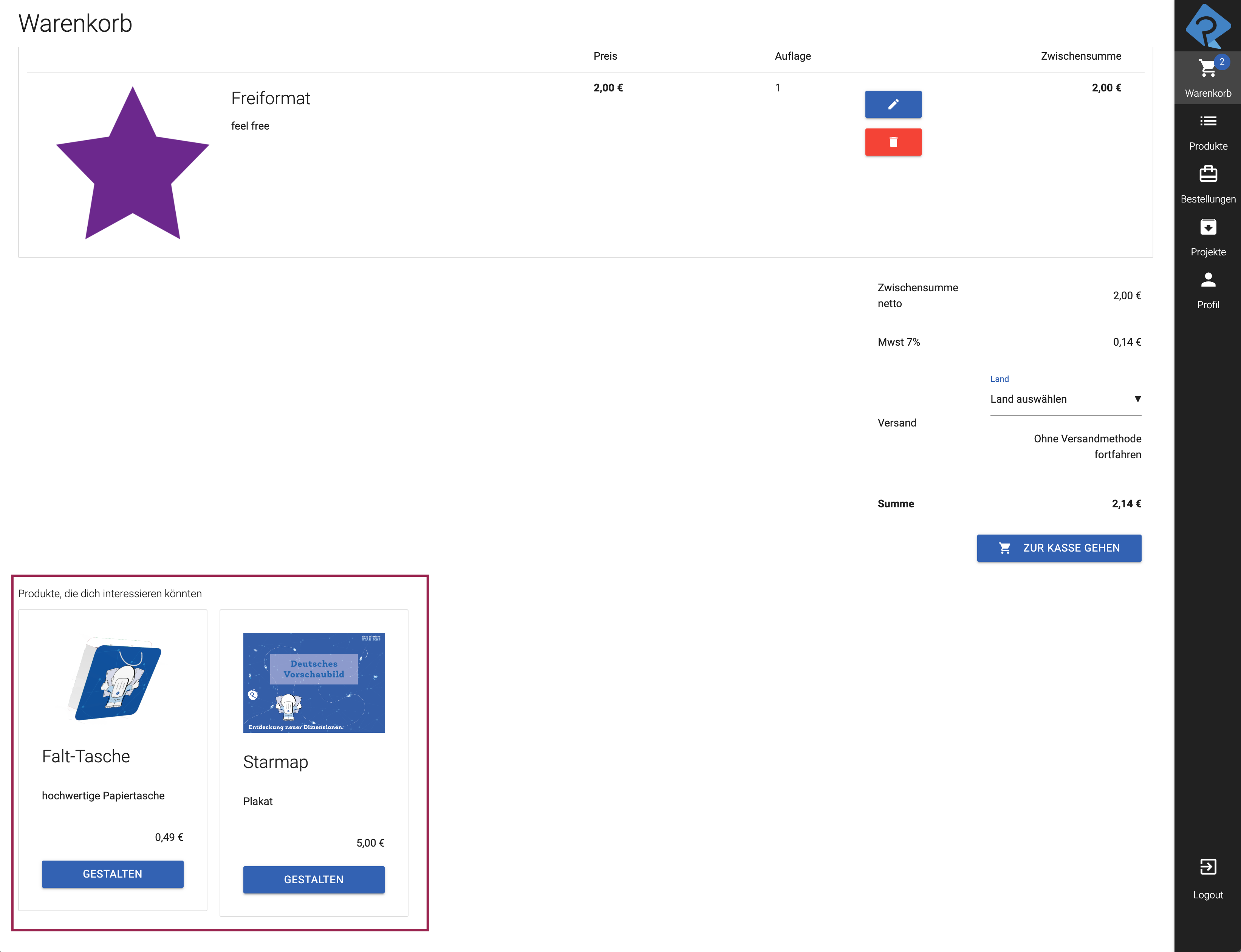
Sofern bei einem Produkt die Checkbox Cross-Selling-Produkt aktiviert ist, erscheint das Produkt nur im Warenkorb, nicht in der Produktübersicht. (Es kann also nur ausgewählt werden, wenn sich das zughörige Produkt bereits in den Warenkorb gelegt wurde.)
Attribute
Für den Shop können (wie auch für Benutzer, Templates und Drafts) Benutzerdefinierte Attribute (für einzelne Produkte) angelegt werden.
Benutzerdefiniertes Attribut hinzufügen:
Über den DataKey wird der Wert des Attributes im Template angesprochen (z.B. pf-ca-Standort , etc.), Label ist die Bezeichnung bzw. der angezeigte Name und der Typ definiert die (Darstellungs-)Art des Attributs: Text, Checkbox, Datei oder Drop-Down. Das Attribut muss einem oder mehreren Mandanten zugeordnet werden.
Unter Sortierung kann per Drag&Drop eine Reihenfolge der erstellten Benutzer Attribute definiert werden. Die Einstellungen werden durch Speichern übernommen.
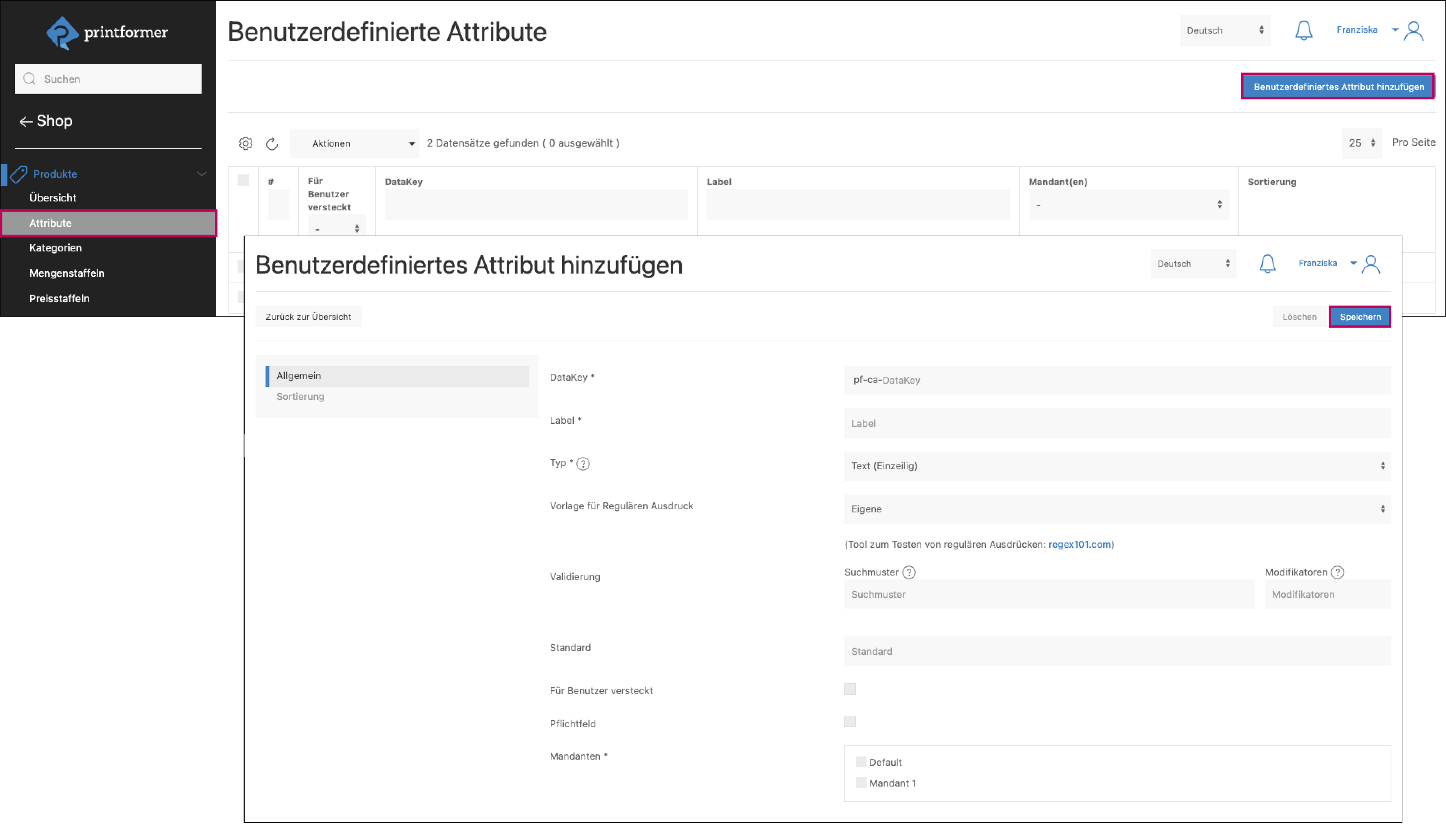
Kategorien
Je mehr Produkte ein Shop enthält, desto unübersichtlicher wird er. Um bei einem größeren Produktsortiment den Überblick zu behalten können Kategorien erstellt werden.
Diese werden im Bereich Kategorien erstellt, verwaltet und sortiert. (Die bestehende Sortierung kann per Drag&Drop verändert werden.)
Kategorie hinzufügen
Über die Checkbox Aktiv wird bestimmt ob die Kategorie im Shop sichtbar ist. Neben den Pflichtfeldern Name und Mandanten (= Mandanten denen die Kategorie zugeordnet ist) können auch beim Erstellen bereits bestehende Produkte der Kategorie zugewiesen werden.
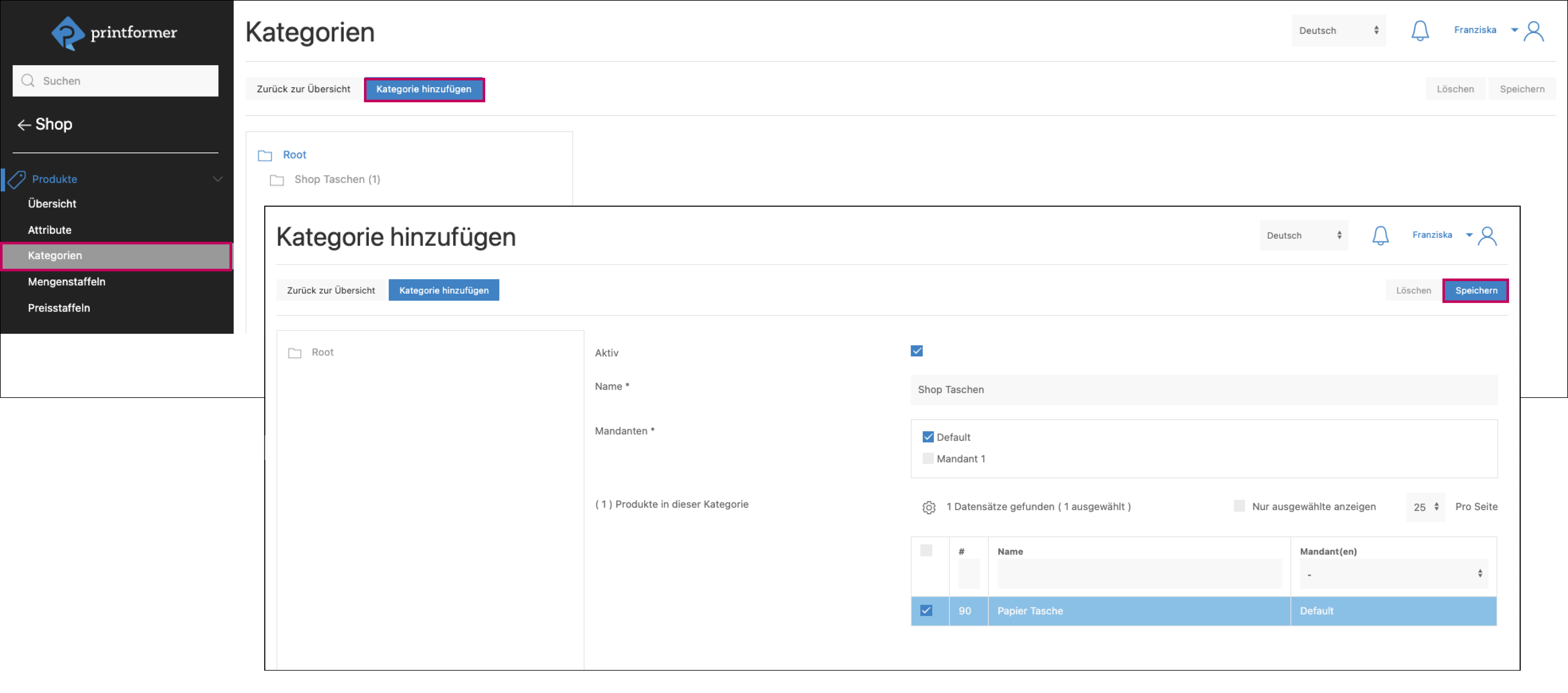
Mengenstaffeln
Hier können Mengen-Dropdown-Einstellungen definiert werden. Neben der linearen (bspw. von 100 bis 1.000 in 10er Schritten) kann zusätzlich eine dynamische Staffelung (freie Festlegung der Schritte) festgelegt werden. Danach werden die Produkte ausgewählt, die die Staffelung erhalten sollen.
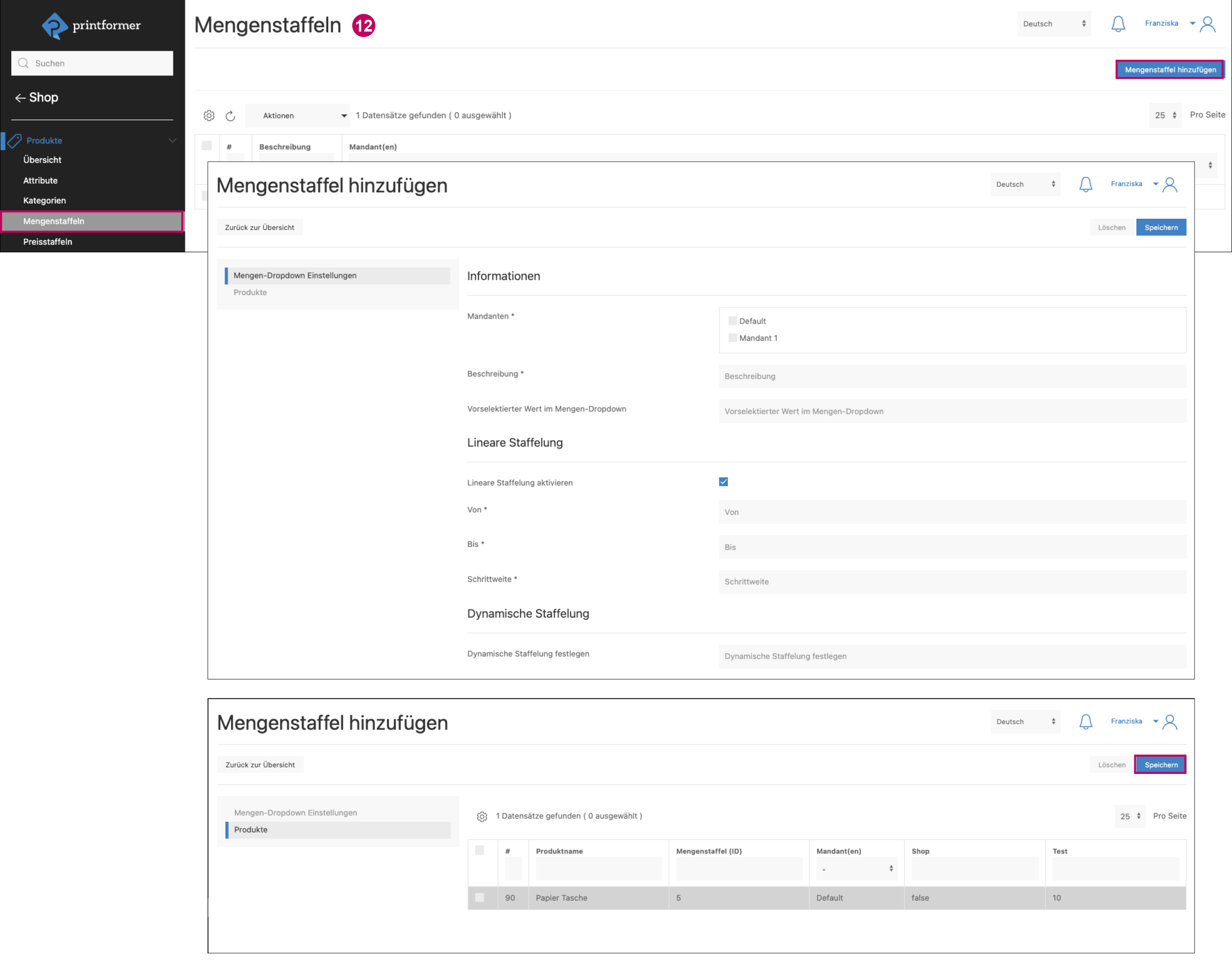
Preisstaffeln
Hier können Mengenpreise mit individueller Staffelung definiert und einzelnen Produkten zugewiesen werden.
Dafür wird zunächst ein Name vergeben und dann durch Klick auf Hinzufügen jeweils die Menge und der Preis festgelegt. Danach werden die Produkte ausgewählt, die die Staffelung erhalten sollen.